Như chúng tôi đã báo cáo trước đó, Microsoft Office 2010 RTM đã được phát hành và hiện đã có sẵn để mua. Office 2010 tích hợp rất nhiều tính năng mới và có giao diện người dùng nâng cao.

Cài đặt Office 2010 rất đơn giản và khá giống với quy trình cài đặt Office 2007. Người dùng đang chuyển đổi từ Office 2007 chắc chắn sẽ thích giao diện người dùng được cải thiện và các tính năng được thêm vào trong phiên bản Office mới nhất.
Trước khi bạn bắt đầu cài đặt Office 2010, vui lòng đảm bảo rằng PC của bạn đáp ứng các yêu cầu hệ thống tối thiểu của Office 2010:
- Bộ xử lý 5oo MHz trở lên
- RAM 256 MB; Khuyến nghị 512 MB
- Dung lượng đĩa tối thiểu 3, 5 GB
- Windows XP SP3 (chỉ hỗ trợ Office 32 bit), Vista SP1, Windows 7, Server 2003, Server 2008, Server 2008
Lưu ý rằng bộ xử lý 1 GHz là bắt buộc để chạy Outlook với Business Contact Manager.
Nếu PC của bạn đáp ứng các yêu cầu tối thiểu, hãy hoàn thành các bước được đề cập dưới đây để cài đặt thành công Office 2010 trên PC của bạn.
Bước 1: Đưa CD / DVD Office 2010 vào ổ đĩa quang. Nếu thiết lập Office không tự động khởi động, hãy mở My Computer, bấm đúp vào ổ đĩa CD / DVD, sau đó bấm đúp vào tệp Setup.exe để bắt đầu cài đặt.
Bước 2: Nhập khóa sản phẩm 25 ký tự được in trên hộp sản phẩm Office 2010 của bạn, sau đó bấm nút Tiếp tục.
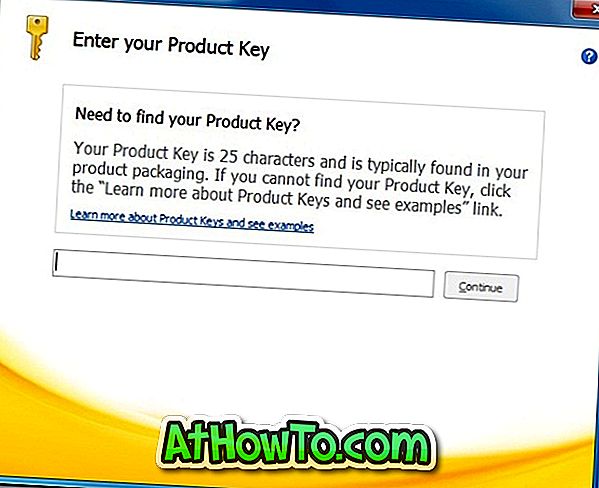
Bước 3: Kiểm tra Tôi chấp nhận các điều khoản của hộp thỏa thuận này và sau đó nhấp vào nút Tiếp tục để tiến hành bước tiếp theo.
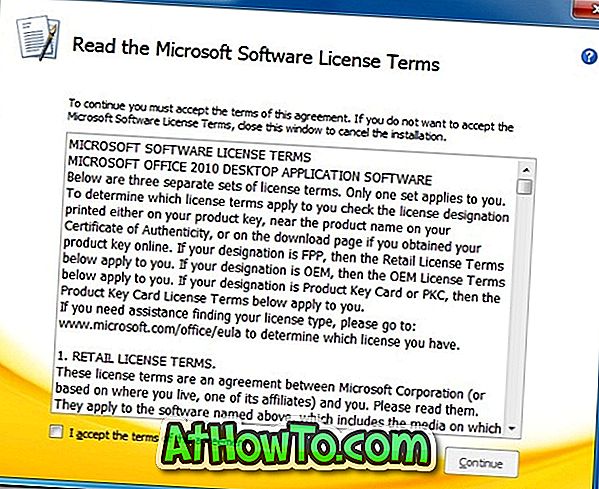
Bước 4: Tại đây, bạn có hai tùy chọn: Cài đặt ngay và Tùy chỉnh. Bấm vào nút Cài đặt ngay sẽ bắt đầu cài đặt Office 2010 trên ổ đĩa Windows của bạn. Nếu bạn không có đủ dung lượng trống (ít nhất 4GB cho Professional Plus) trên ổ đĩa Windows, hãy nhấp vào nút Tùy chỉnh để chọn một ổ đĩa khác làm vị trí cài đặt.
Tùy chọn Tùy chỉnh cũng cho phép bạn chọn các ứng dụng Office mà bạn muốn cài đặt. Tùy chọn hữu ích nếu bạn không muốn cài đặt một hoặc hai ứng dụng Office trong bộ ứng dụng. Cuối cùng, bấm vào nút Cài đặt để bắt đầu cài đặt sản phẩm Office.
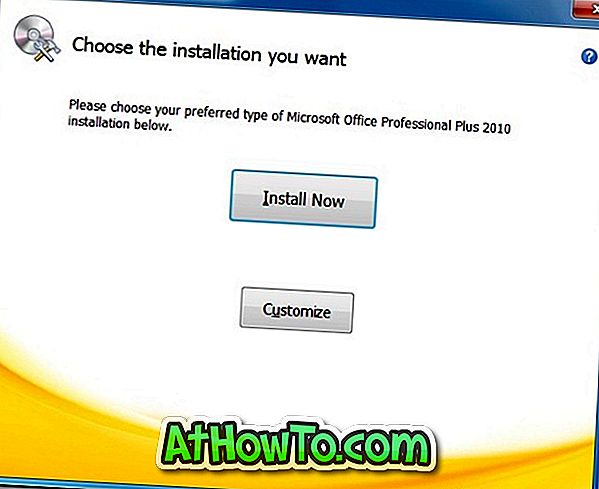
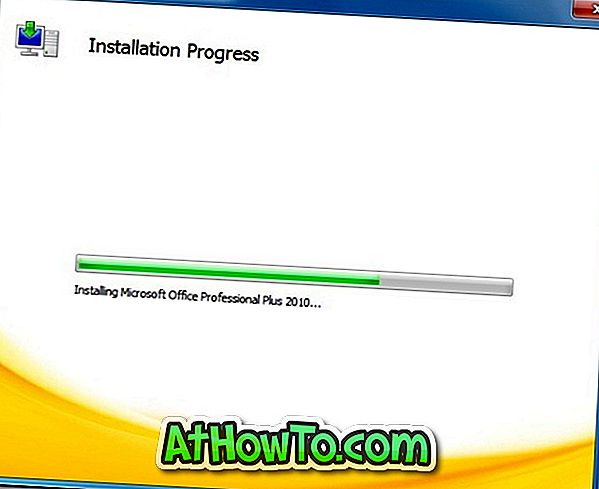
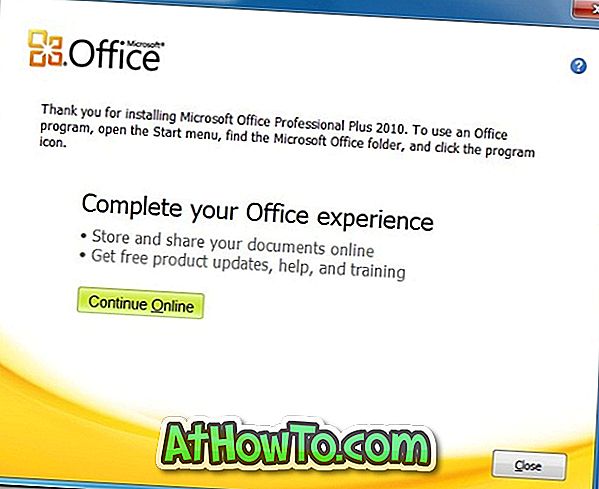
Cách thay đổi bảng màu Office 2010 và cách nhập hoặc xuất tùy chỉnh thanh công cụ và dải băng trong hướng dẫn Office 2010 cũng có thể khiến bạn quan tâm. Chúng tôi cũng khuyên bạn nên tải xuống sách điện tử Bắt đầu với Office 2010 miễn phí từ Microsoft để khám phá các tính năng và tùy chọn mới được giới thiệu với Office 201o.














